2016年12月22日
USB接続、CPU内蔵でキヤノン、ニコンの一眼に対応
 専用CPUを搭載し、USB接続されたカメラのプロトコルをiPad Airに受け渡す。本体の重さは290g。単三電池4本、または外部DC電源で駆動。iPad Air用/iPad Air2用がある。
専用CPUを搭載し、USB接続されたカメラのプロトコルをiPad Airに受け渡す。本体の重さは290g。単三電池4本、または外部DC電源で駆動。iPad Air用/iPad Air2用がある。
マンフロットwww.manfrotto.jp
●対応カメラ
キヤノン:EOS-1D X/EOS-1D C /EOS 5D Mk III/EOS 6D/EOS 7D Mk II/EOS 70D/EOS 60D/EOS Kiss X70
ニコン: D4/D810/D800/D800E/Df/D610/D7000/D5500/D5300
マンフロットの「DIGITAL DIRECTOR」を使ってみました。本体だけ見ると何の機材なのかわからないのですが、iPad Airを装着すると、なるほど「iPad Airをデジタルカメラの外部ディスプレイにしてしまおうというものなんだ」とわかります。2048×1536ピクセルという非常に高精細でコントラストが高く、屋外でも見やすいiPad Airを、外部ディスプレイとして活用するというのは、素晴らしいアイデアです。
 「DIGITAL DIRECTOR」とカメラをUSBケーブルで接続(ケーブル長最大10m)。
「DIGITAL DIRECTOR」とカメラをUSBケーブルで接続(ケーブル長最大10m)。
 別売のフリクションアームで三脚に取り付ける。写真は「244MICRO-AR」。ストッパー付きで非常に使いやすい!
別売のフリクションアームで三脚に取り付ける。写真は「244MICRO-AR」。ストッパー付きで非常に使いやすい!
 本体だけ見るとただのフォルダーに見えるが、CPUを内蔵し、iPad Airを接続してカメラコントローラーにする。
本体だけ見るとただのフォルダーに見えるが、CPUを内蔵し、iPad Airを接続してカメラコントローラーにする。
さらに「DIGITAL DIRECTOR」にはCPUが搭載されていて、USBでカメラと接続し、iPad Airをセットすれば、専用ソフトウェア(APP)でピントや絞りなどのカメラのコントロールが可能になる一眼デジタルカメラ用のビューアーなのです。しかも静止画、動画のどちらにも対応。
対応カメラはキヤノン、ニコンの主なデジタル一眼カメラ。早速、ニコンD810に繋いで電源投入。アプリをインストールして起動すると、驚くほど簡単にビュー画面とカメラコントロールが立ち上がりました。
iPad画面でカメラをコントロール
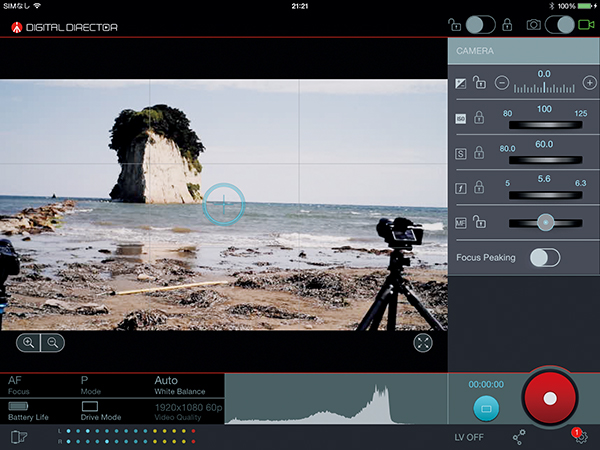 「DIGITAL DIRECTOR」ソフトウェアの画面。右上のスライドボタンで、静止画/動画のモード切り替えを行なう。ブレビュー画面右には、露出補正、ISO感度、シャッタースピード、絞り値、フォーカスのコントロールレバーが配置されている。カメラ側の設定が「プログラム」や「オート」の場合、自動的にロックが掛かる。カメラの仕様上アクセスできない場合も同様。
「DIGITAL DIRECTOR」ソフトウェアの画面。右上のスライドボタンで、静止画/動画のモード切り替えを行なう。ブレビュー画面右には、露出補正、ISO感度、シャッタースピード、絞り値、フォーカスのコントロールレバーが配置されている。カメラ側の設定が「プログラム」や「オート」の場合、自動的にロックが掛かる。カメラの仕様上アクセスできない場合も同様。
iPad Airに表示されるAPPのメイン画面は、中央にライブビューウィンドウ、右に露出補正、ISO感度、シャッタースピード、絞り値と並び、その下にフォーカスのコントロールレバーが配置されています。ライブビューウィンドウの下にはヒストグラム表示(輝度のみとRGB表示が切り替え可能なのでかなり嬉しい)、音声のレベル表示などが配置されています。
操作してすぐに感じたことは、Wi-Fi経由のカメラコントロールと比較してレスポンスが良く、操作に「まったり感」がない。「ノートPCやディスクトップPCとデジタルカメラを繋いで撮影する」感覚を、コンパクトなiPad Airのシステムで実現しているところが凄いところです。
ただし、撮影した動画を記録する外部レコーダーとしては使えません。静止画はiPad Airに記録可能ですが、動画はライブビュー表示だけ。再生も不可。接続がUSB端子であること、iPad Air自体の容量の問題で、しかたないことかもしれません。
使いやすいのは、プレビュー画面でのタッチフォーカス。画面内の青くて丸いターゲットをタップすると、その位置でオートフォーカスが働きます。カメラ自体の性能にも左右されますが、これがかなり欲しいところで効いて、しかも高速です。フォーカスレバーを使ってピント位置を変更することも可能。この場合は画面左下に配置された虫眼鏡で画面を拡大できるので、ピント合わせをした瞬間にその見え方を確認できます。
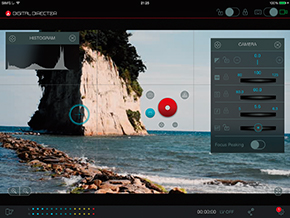 フルスクリーン表示。この状態で実ピクセルまで拡大可能。シャッタートリガーやカメラコントロールは好きな場所に配置することができ、不要なら非表示にすることも可能。
フルスクリーン表示。この状態で実ピクセルまで拡大可能。シャッタートリガーやカメラコントロールは好きな場所に配置することができ、不要なら非表示にすることも可能。
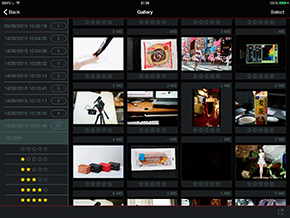 Galleryモード。静止画は撮影画像の表示、簡単な編集が可能だが、動画はサムネイルのみの表示で、再生はできないのが残念。やはり技術的なハードルが高いのだろう。
Galleryモード。静止画は撮影画像の表示、簡単な編集が可能だが、動画はサムネイルのみの表示で、再生はできないのが残念。やはり技術的なハードルが高いのだろう。
接続するカメラによって動作制限があるので、その点は注意が必要(マンフロットのサイトで確認を)。たとえばニコンのカメラの場合、「DIGITAL DIRECTOR」をUSB接続すると、HDMI端子からの映像出力が切れてしまいます。HDMI出力が使えれば、カメラコントロールは「DIGITAL DIRECTOR」で行ない、HDMI出力から外部レコーダー記録や、クライアント確認用モニタへの映像出力ができるのですが…。キヤノンカメラの場合は問題なくHDMI同時使用が可能です。
気になっていた動画撮影中のコントロールに関しては、おおむねどんな機種でも、「露出補正」や「ピント調整」が可能。撮影中(録画中)に、カメラから離れた位置から、iPad Airのタッチパネルでピント位置を変えたり、露出を調整できます。(「絞り値」「シャッタースピード」「ISO感度」「ホワイトバランス」などのコントロールは、機種によって動作が異なります)。
USBケーブルを伸ばせば、最大10メートル、カメラから離れてコントロールできます。ブツ撮影などでは、iPad Airでライティングや構図を確認しながら被写体のすぐそばで作業したり、カメラを非常に高いところにセットして撮影をしたり、「DIGITAL DIRECTOR」を使ってできることは沢山ありそうです。
※この記事はコマーシャル・フォト2015年11月号から転載しています。
この1冊で「ジンバルのすべて」が奥の奥までわかる一眼&ジンバル スピードマスター
ビデオSALON編集部 編集
2,000円+税
あのクリエイターが使っているレンズと作例を大公開ムービーのためのレンズ選びGUIDE BOOK
ビデオSALON編集部 編集
2,200円+税
ドローン空撮に関する各種情報を完全網羅! ドローン空撮GUIDEBOOK 改訂版2019年
2,000円+税(電子書籍版1,900円+税)
鹿野宏 Hiroshi Shikano
デジタルカメラの黎明期からほとんどの一眼レフタイプのデジタルカメラを遍歴。電塾塾長としてデジタルフォトに関する数多くのセミナーを開催。カラーマネージメントセミナーも多い。写真撮影では2億画素の巨大な画像を扱い、2009年から動画撮影をスタート。WEB上の動画、デジタルサイネージ、社内教育用などの「ミニマル動画」を中心に活動している。
- クイックモーション設定で一味違う魅力的な映像を
- フジX-S10とXF50mmF1.0 R WRでポートレイト撮影
- 新時代到来を告げるM1チップ搭載MacBookの性能はいかに?
- 高速化を極めた結果、動画撮影機能が大幅アップ|ソニーα7S III
- 気軽に使えて高性能、エントリー機といって侮れないLumix G100
- MacBook Air 2018を仕事で使えるマシンにする
- ローリングシャッター歪みを計測する
- 光の色再現を評価する新基準TM-30-18を知っていますか?
- 使ってみたら絶対欲しくなるスペシャルなレンズたち
- 動画でも静止画でも「もう手放せない」Kaniフィルター
- 一眼ムービーもRAWで撮影できる時代が到来
- どう使いこなすか!? 注目のSIGMA fp
- 噂の新世代入力デバイス、Orbital2を使ってみた
- 動画撮影を本気で考えた一眼カメラ LUMIX S1H
- 高解像度静止画も動画も、という人にはお薦め、ソニーα7R IV
- 長時間勝負のタイムラプス撮影で愛用する機材
- 通話だけではもったいない。ソニー Xperia 1の凄い性能
- 4KハンディカムSONY FDR-AX700を今更ながら使ってみた
- ワンオペ撮影の強い味方となるか!? Roland V-02HD
- パナソニックのフルサイズミラーレスLUMIX S1/S1R
- ニコン Z 6で銀河のタイムラプスに挑戦
- 形はミラーレス一眼、中身はシネマカメラ、BMPCC4K(Blackmagic Pocket Cinema Camera 4K)
- フルサイズミラーレス、キヤノンEOS Rの動画性能は如何に!?
- ニコン Z 7の大口径は動画性能アップにも繋がる
- 大きく進化した動画性能、FUJIFILM X-T3
- 動画編集作業を高速に行なうための特効薬
- ジンバル初心者にも気軽に使えて高機能、DJI Ronin-S
- 動画編集用コンピュータが欲しい!
- 動画撮影でF1.2大口径単焦点という選択、オリンパスM.ZUIKO PRO
- GH5Sの「Dual Native ISO」はやはりすごい
- 動画撮影でも富士フイルムの「色」への思想を感じさせるX-H1
- スチルもムービーも高性能なα7R IIIを導入しました
- HDR映像を撮影可能にするハイブリッドログガンマとは
- ニコンD850でタイムラプスムービーを極める
- 動画機能も確実に進化させてきたニコンD850
- フォトグラファーのための簡単絵コンテソフト「StoryBoard Creator」
- ますます実用的になってきた動画AF撮影/Panasonic LUMIX GH5③
- Lumix GH5の動画撮影機能をさらに検証する/Panasonic LUMIX GH5②
- スチルフォトグラファーのためのデジタル一眼レフ動画撮影ガイド/Panasonic LUMIX GH5①
- 特別編:動画撮影ならこの機能に注目 4Kムービー時代のカメラ選びのポイント
- 第46回 伝統の色と階調再現。それだけで欲しくなる!? 富士フイルムX-T2
- 第45回 iPad Airをカメラコントローラーにする「DIGITAL DIRECTOR」
- 第44回 「ただ者ではない」カメラ、ソニーα7RII
- 第43回 フォクトレンダーF0.95 NOKTONが動画撮影でも評判な理由
- 第42回 快適な4K編集のために「G-SPEED STUDIO」導入を検討する
- 第41回 高性能タブレット「VAIO Z Canvas」を使う
- 第40回 「SHOGUN」をGH4とα7Sで使ってみた
- 第39回 4K記録ができる外部レコーダー「SHOGUN」
- 第38回 オリンパスOM-D E-M5 MarkIIの「手ぶれ補正」は、かなり使える
- 第37回 軽量な一眼カメラに最適な本格派ビデオ雲台が欲しい
- 第36回 コンデジでも4K動画が撮れる! LUMIX LX100の実力
- 第35回 ストロボもLEDも測定できる「スペクトロマスターC-700」
- 第34回 FCP Xマルチカム編集の便利さを改めて実感
- 第33回 一眼ムービーの様々な「不可能」をこれ1台で解決!「NINJA BLADE」
- 第32回 日本語化&機能強化でさらに身近になった「DaVinci Resolve 11」
- 第31回 「QBiC MS-1」と専用リグで360°パノラマ動画に挑戦
- 第30回 一眼ムービーにベストマッチのALLEXスライダー三脚システム
- 第29回 動画で様々なフィルムのトーンを簡単に再現できるソフト
- 第28回 GH4を「ミニマル動画」でいかに使いこなすか!?
- 第27回 LUMIX GH4の性能アップは期待以上だった
- 第26回 NECのPAシリーズ、マスターモニタ化計画
- 第25回 シネマカメラBMPCCのRAWデータの実力
- 第24回 「DaVinci Resolve」、ただ今勉強中
- 第23回 話題のBlackmagic Pocket Cinema Cameraを使ってみた
- 第22回 ミニマル動画のワークフロー「アフレコ編」
- 第21回 ミニマル動画のワークフロー「編集編」
- 第20回 ミニマル動画のワークフロー「撮影編」
- 第19回 ミニマル動画のワークフロー「打ち合わせ、機材選択編」
- 第18回 LUMIX GH3は、想像以上に「撮れる」カメラ
- 第17回 一眼レフの足りない部分を補完するカメラ「LUMIX FZ200」
- 第16回 フレームレートとシャッタースピードの関係
- 第15回 一眼ムービーの撮影時の画質設定は?
- 第14回 SSD搭載でMacBook Proをメインマシン化計画
- 第13回 Xicato社の屋内照明用LEDを撮影に使いたい
- 第12回 Lightroomを使ってカラコレ
- 第11回 動画のバックアップはどうしていますか?
- 第10回 ビットレートを制するものは動画出力を制する!
- 第9回 画像の書き出し設定は目的によって使い分ける
- 第8回 ニコンD4を動画撮影で使ってみた
- 第7回 アンブレラを使った動画撮影の「Light Modify」を考える
- 第6回 動画撮影に適した光源とライティングを考える
- 第5回 デジタルカメラのためのオーディオインターフェイス「DC-R302」
- 第4回 未知の世界...音声、音楽、効果音
- 第3回 ムービー撮影ならではの単焦点レンズにこだわる
- 第2回 ゼロから覚えるのなら、「Final Cut Pro X」だ!
- 第1回 難しく考えず、スチル撮影の延長からスタート













